鼠标的移动速度怎么调?|怎么调win10的鼠标
来源:PE吧 作者:Bill 发布于:2019-03-30 11:29:26 浏览:1998
对于一些游戏竞技类的鼠标,都需要安装专门的驱动来调整鼠标的移动速度,灯光什么的,反正就是有一堆参数可以调整,但是普通用户,用的鼠标应该怎么调整呢?这篇文章就是PE吧给大家带来的win10调整鼠标移动速度的方法。
方法/步骤:
1、右键点击左下角的开始菜单,或按 Win + X 组合键,打开菜单,然后在打开的菜单项中,点击设置;
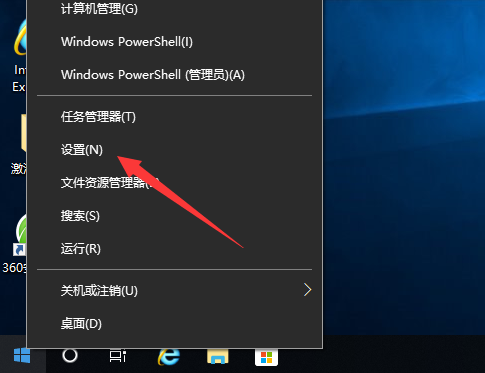
2、在 Windows 设置窗口中,选择设备(蓝牙、打印机、鼠标);
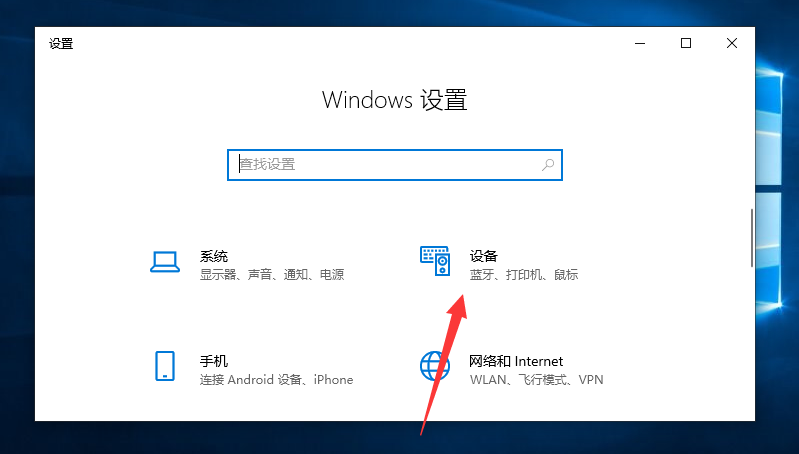
3、在设置的左侧,找到并选择鼠标;
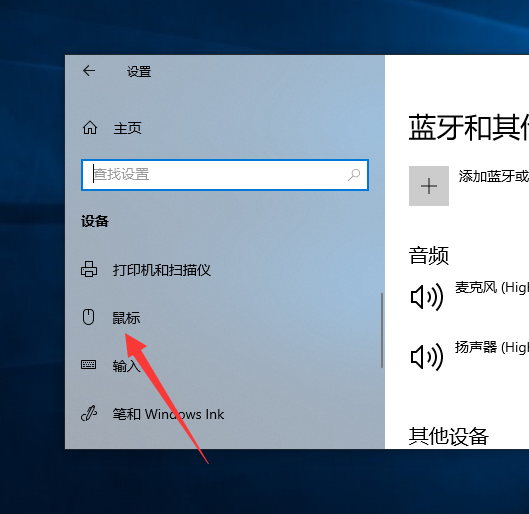
4、在设置的右侧,找到并选择其他鼠标选项;
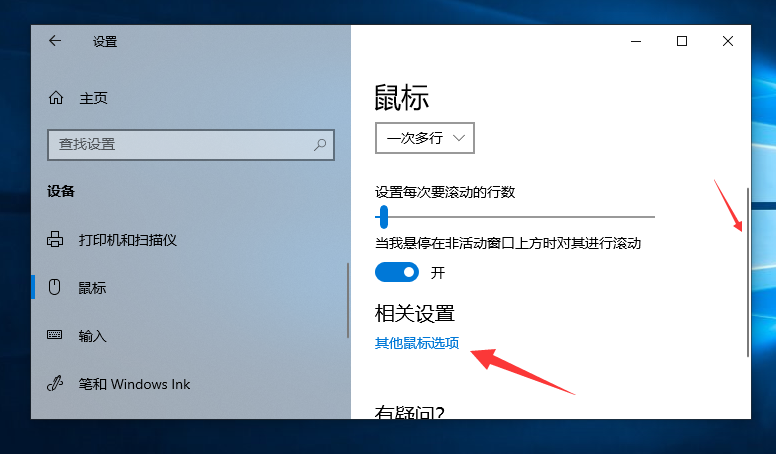
5、最后在鼠标属性窗口,选择指针选项,然后就可以设置鼠标的移动速度了;
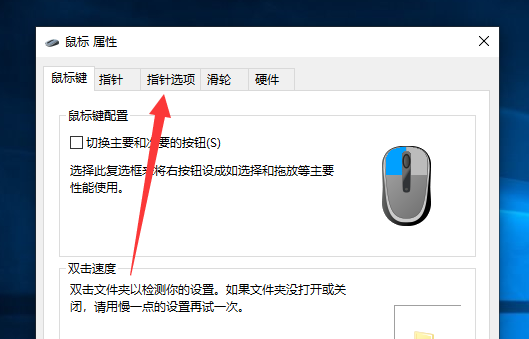
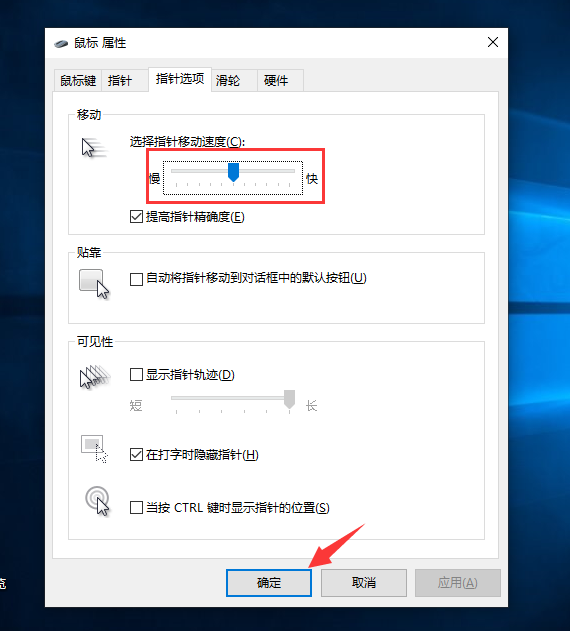
以上这篇文章就是调整win10系统鼠标移动速度的方法,如果大家感觉鼠标移动速度慢了,或快了,都可以用这篇文章的方法步骤进行操作。要想了解更多windows资讯,请继续关注PE吧。



